
时间:2021-02-01 09:47:59 来源:www.win10xitong.com 作者:win10
我们在使用pc的时候,有时候会遇到Win10系统如何卸载无线网卡驱动的情况,如果对于老鸟来说就很简单就可以处理,但是对于新手处理Win10系统如何卸载无线网卡驱动的问题就很难,要是你不愿意找别人来帮助解决你的Win10系统如何卸载无线网卡驱动问题只需要进行以下的简单设置:1、将鼠标移到屏幕左下角点击鼠标右键,或者同时按下Windows徽标键+X键,调出超级菜单,点击"程序和功能";2、选择需要卸载的网卡驱动程序,点击鼠标右键,选择"卸载"后,按照屏幕提示完成卸载就完美处理了。简单的一个概要可能很多用户还是没有明白,下面我们就具体说说Win10系统如何卸载无线网卡驱动的详尽操作步骤。
方法1:
1.将鼠标移动到屏幕左下角,点击鼠标右键,或者同时按下Windows logo键的X键,调出超级菜单,点击‘程序与功能’;

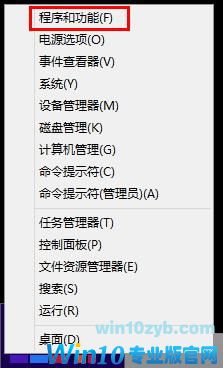
2.选择需要卸载的网卡驱动,点击鼠标右键,选择‘卸载’,根据屏幕提示完成卸载;
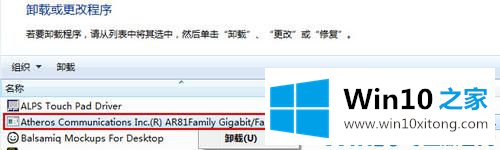
3.不同的电脑配置有不同品牌的网卡。联想电脑中常见的网卡有Realtek、Broadcom、Atheros等品牌。程序列表中的网卡驱动一般包括‘千兆以太网’、‘网络链接’、‘PCI-E’、‘以太网’等字样
例如,以下是某型号Realtek网卡在卸载程序列表中的显示状态。
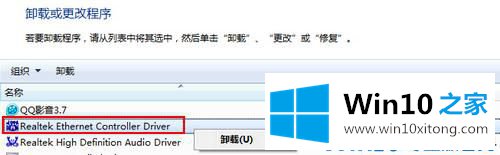
方法2:
1.打开设备管理器(Win10系统中也使用WIN X,然后选择设备管理器打开),展开‘网卡’设备类别,找到网卡设备,右键选择‘卸载’,如下图所示:

2.在弹出的“确认设备卸载”对话框中,勾选“删除该设备驱动软件”,点击“确定”,按照向导完成卸载,如下图所示:
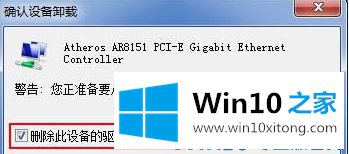
这里介绍如何在Windows10系统中卸载无线网卡驱动程序,有需要的用户可以采取以上步骤进行操作。
Win10系统如何卸载无线网卡驱动的详尽操作步骤在上面的文章中已经由小编很清楚的讲解了,希望对你有所帮助。如果你需要更多的资料,请继续关注本站。